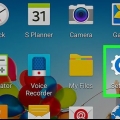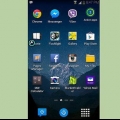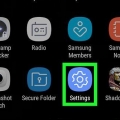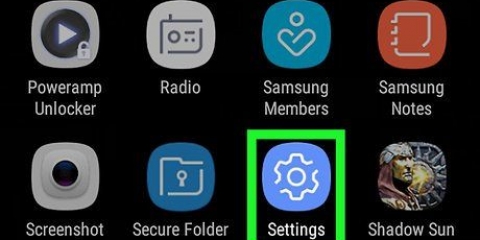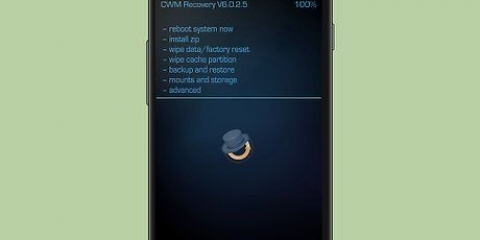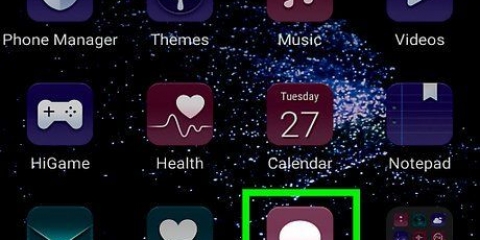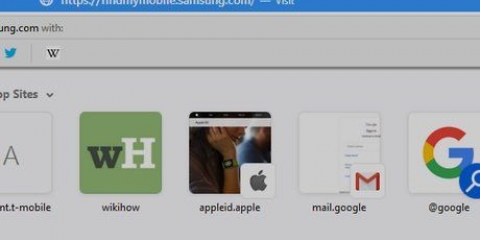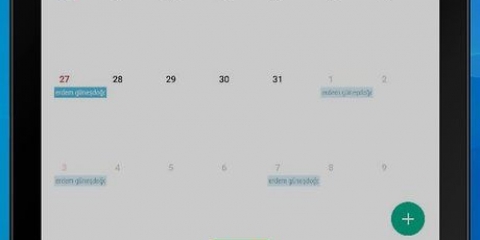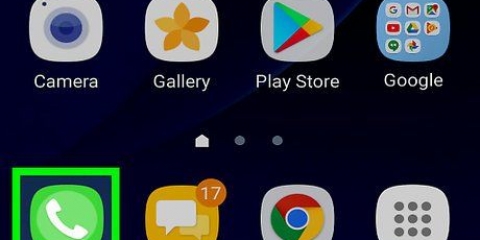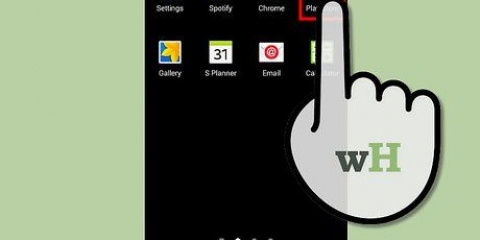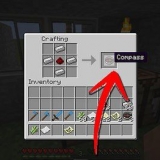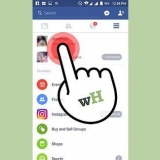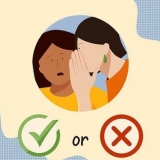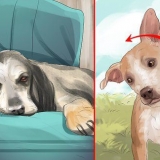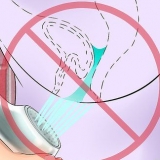Installazione di app su un samsung galaxy
Sui dispositivi mobili Samsung Galaxy con tecnologia Android è possibile scaricare e installare app direttamente dal Google Play Store sul proprio dispositivo. Un`alternativa è sfogliare le app sul tuo computer e selezionare l`opzione per inviare l`app al tuo Samsung Galaxy per l`installazione.
Passi
Metodo 1 di 2: con il tuo dispositivo

1. Premi il pulsante Menu sulla schermata iniziale del tuo Samsung Galaxy.

2. Vai su "Play Store" e premilo
Se è la prima volta che apri il Play Store sul tuo dispositivo, leggi i Termini di utilizzo di Google Play, quindi premi "Accetta".

3. Premi "App".

4. Tocca l`icona di ricerca nell`angolo in alto a destra dello schermo.

5. Inserisci i termini di ricerca che meglio descrivono il tipo di app che stai cercando. Ad esempio, se desideri installare un`app di fitness, digita termini come "fitness tracker" o "contacalorie".
Un`alternativa è cercare le app premendo "Top Free", "Consigliato per te" e "Scelta dall`editore".

6. Tocca l`app che desideri installare sul tuo Samsung Galaxy.

7. Premi "Installa".
Se c`è un prezzo da pagare per il download, verrà visualizzato al posto di "Installa".

8. Controlla l`elenco delle autorizzazioni dell`app, quindi fai clic su "Accetta".` Alcune app richiedono l`accesso a determinate funzioni del tuo dispositivo mobile. Ad esempio, le app meteo potrebbero richiedere l`accesso alla tua posizione fisica tramite GPS.
Se l`app richiede il pagamento, ti verrà chiesto di selezionare un`opzione di pagamento prima di procedere con l`installazione.

9. Premi "Installa". L`applicazione selezionata verrà ora scaricata e installata sul tuo Samsung Galaxy.
Metodo 2 di 2: Con il tuo computer

1. Sul tuo computer, visita il sito Web ufficiale di Google Play all`indirizzohttps://gioca.Google.com/negozio.

2. Fai clic su "Accedi" nell`angolo in alto a destra della home page di Google Play e accedi con lo stesso account Google a cui hai effettuato l`accesso con il tuo Samsung Galaxy.

3. Fai clic su "App" nell`angolo in alto a sinistra della home page di Google Play.

4. Inserisci i termini di ricerca che descrivono meglio il tipo di app che desideri installare. Ad esempio, se desideri installare una particolare app di social media, cerca "Facebook", "Twitter" o "Pinterest".
Un`alternativa è cercare le app facendo clic su "Categorie", "Elenchi principali" o "Nuove versioni".

5. Fai clic sull`app che desideri installare sul tuo Samsung Galaxy.

6. Fai clic su "Installa" o "Acquista".

7. Controlla l`elenco delle autorizzazioni dell`app e fai clic sul menu a discesa per scegliere un dispositivo.
Se l`app richiede il pagamento, ti verrà chiesto di selezionare un`opzione di pagamento prima di procedere con l`installazione.
Consigli
- Se non sei soddisfatto di un`app che hai acquistato su Google Play Store, torna allo store entro due ore dall`acquisto e richiedi il rimborso. Nel Play Store, tocca "Le mie app" e quindi accanto all`app di cui non sei soddisfatto, tocca "Rimborsa" per richiedere un rimborso.
Articoli sull'argomento "Installazione di app su un samsung galaxy"
Condividi sui social network:
Simile
Popolare